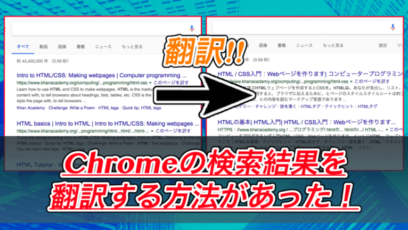以前、GoogleChromeで予測変換を消す方法という記事を紹介したのですが、Chromeのアップデートによって予測変換が消せなくなっていました。
「g」と入力したいのに「google」となったり、検索時にキーワードが自動補完されると困りますよね。
そこで、私が普段使っている「Vivaldi」というChromeのクローンブラウザで同じ設定を探してみたところ、意外と簡単に予測変換を無効化できたので紹介します。
ついでに、ドロップダウンメニューのOFFについても紹介しているので参考にしてみてください。
はじめに
今回紹介する内容は「Vivaldi」で予測変換を消す方法について。


予測変換は便利なのですが、違うキーワードを検索しようと思っているときはかえって邪魔なんですよね。
過去に「GoogleChrome」で予測変換(オートコンプリート)を無効化する方法について紹介したのですが、アップデートで使えなくなっていました。
Chromeのクローンである「Vivaldi」も同じようにダメかと思っていたのですが、設定から簡単に予測変換を削除できたのでチェックしてみてください。
Vivaldiというブラウザについてはこちらからどうぞ。
基本操作や見た目はChromeとほぼ同じですが、WEBパネルやマウスジェスチャーが超便利なのでオススメです。
「Mac」「Windows」の両対応。予測変換の削除も両方で確認済みです。
では、さっそく見ていきましょう。
Vivaldiの環境設定を開く
まずは設定ウィンドウを表示します。
ウィンドウ左下にある「歯車マーク」をクリックしてください。

クリックすると「Vivaldiの設定ウィンドウ」が開きました。
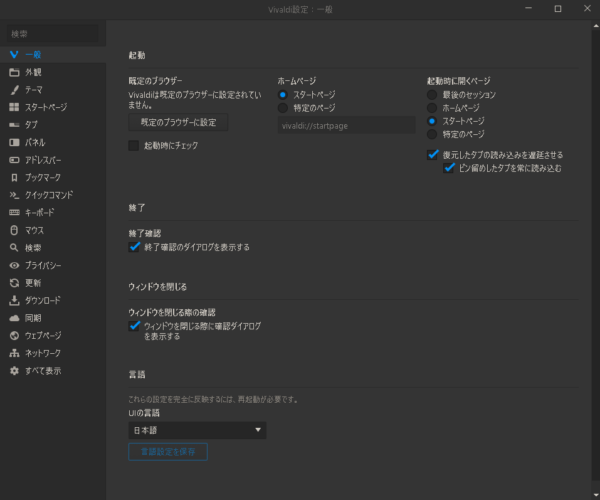
Vivaldiで予測変換を消す・無効にする
では、実際にVivaldiの「予測変換」を消していきましょう。
先ほど開いた設定ウィンドウの中にある「アドレスバー」というタブをクリックしてください。
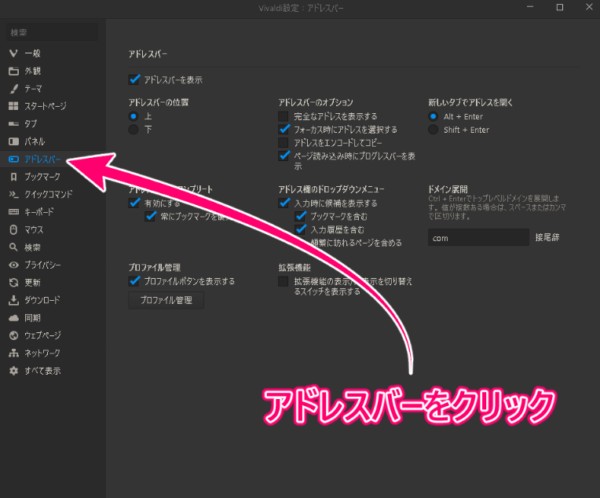
こんな感じの項目が表示されました。
冒頭でも出てきたように、GoogleChromeの予測変換の正式名称は「オートコンプリート」といいます。
もうわかった方もいると思いますが「アドレスのオートコンプリート」という項目からチェックを外せばOK!
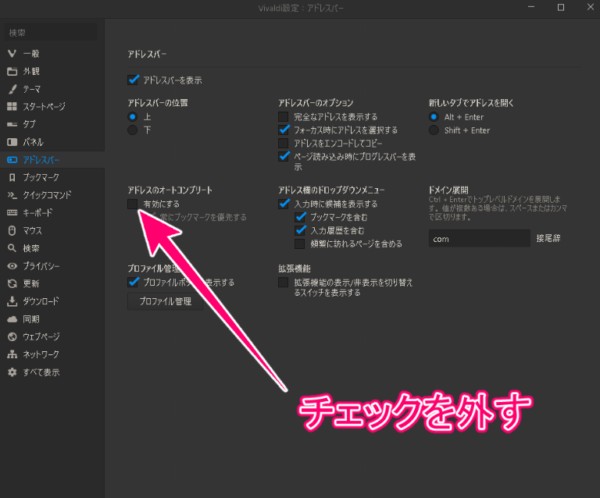
たったこれだけで、Vivaldiの予測変換を無効化できました。

履歴のドロップダウンを非表示にする
予測変換を消したついでに「履歴のドロップダウン」もOFFにしちゃいましょう。

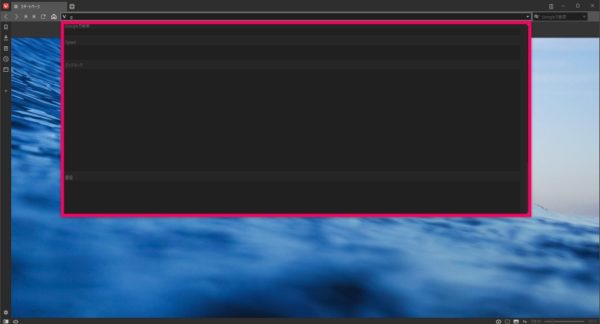
先ほどと同じように「設定ウィンドウ > アドレスバー」を開いてください。
予測変換の削除で設定した項目の隣に「アドレス欄のドロップダウンメニュー」というチェックボックスが見つかると思います。
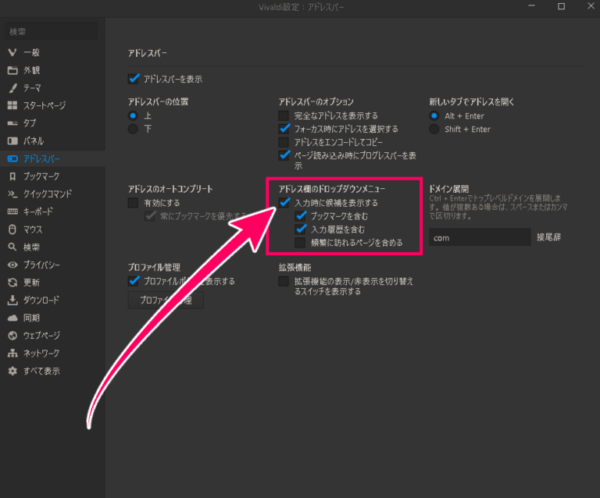
これのチェックを外せば、検索時に邪魔なボックスが表示されなくなりました。

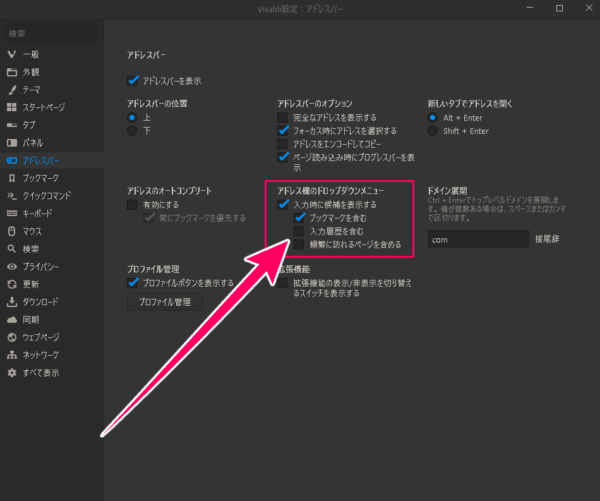
過去の履歴が残っていると消えないかも
私は「アドレスのオートコンプリート」のチェックをOFFにしただけで予測変換を消すことができました。
ただ、GoogleChromeとシステム構造が同じ場合、「過去の閲覧履歴」が残っていると予測変換が機能する可能性があります。
そこで、ついでに閲覧履歴の消去方法もチェックしておきましょう。
ウィンドウの左側に「時計マーク」の履歴ボタンがあるのでクリックしてください。
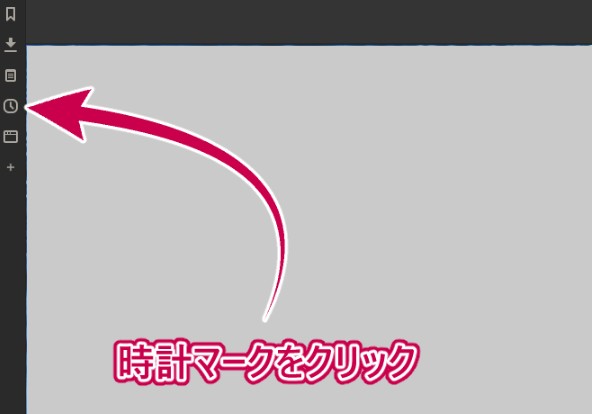
WEBパネルと同じ感じで過去の閲覧履歴が表示されたと思います。
Vivaldiの閲覧履歴は日付ごとに表示されているので、右上のタブを「今日」から「すべての履歴」に変更しましょう。
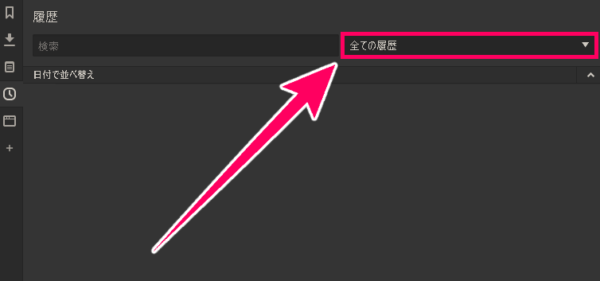
過去の履歴が一覧表示出来たら「日付を右クリック」します。
履歴がたくさん表示されていると邪魔なので「すべてのフォルダーを折りたたむ」で日付のみ表示しましょう。
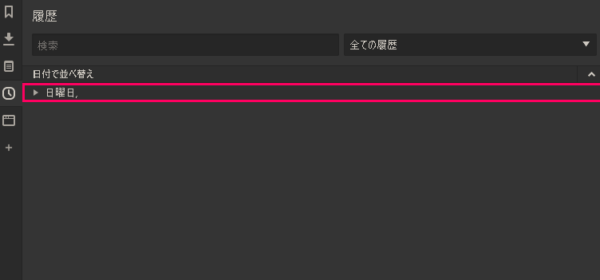

Vivaldiの履歴は「Shift + 上下キーで複数選択」できます。
すべてをハイライトできたら右クリックし、削除をクリックしてください。
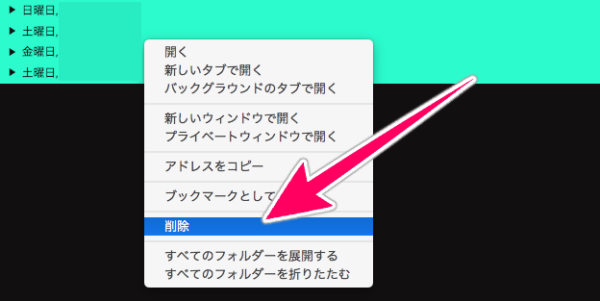
「選択した期間内に閲覧履歴データがありません。」という表示になったらOKです。
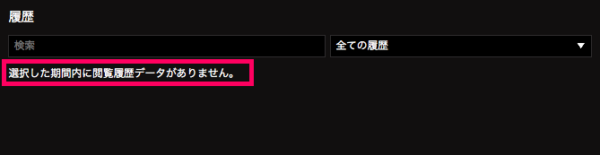
スポンサーリンク
まとめ
今回紹介した方法を使うことで、GoogleChromeでできなかった「予測変換の削除・無効化」が簡単に実行できました。
同じように、Chromeのオートコンプリートが邪魔だと感じている方は、ぜひVivaldiを使ってみてください。
ではまた。